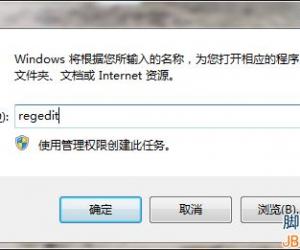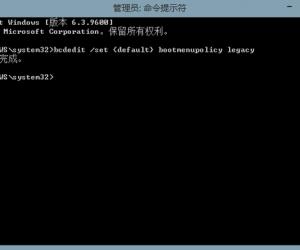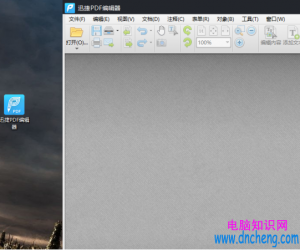谷歌浏览器怎么才能更改字体 谷歌浏览器更改字体图文教程
发布时间:2017-07-05 13:57:05作者:知识屋
谷歌浏览器怎么才能更改字体 谷歌浏览器更改字体图文教程 我们的生活中越来越离不开电脑,但在使用电脑的过程中总会遇到各种各样的问题。知识屋致力于给电脑小白朋友们介绍一些简单常用问题的解决方法,这次给大家介绍的是谷歌浏览器更改字体图文教程。
1、首先将谷歌浏览器右上角的自定义和控制google chrome打开,如图所示:
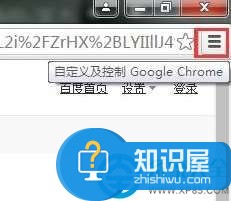
2、然后在弹出的菜单栏中找到设置选项并将其打开,如图所示:
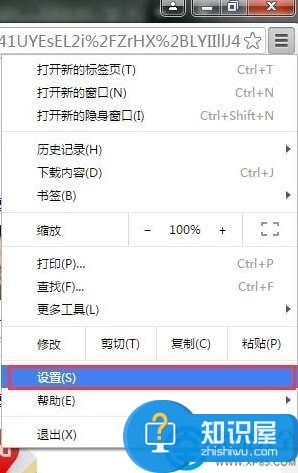
3、在设置窗口里面点击“显示高级设置”,如图所示:
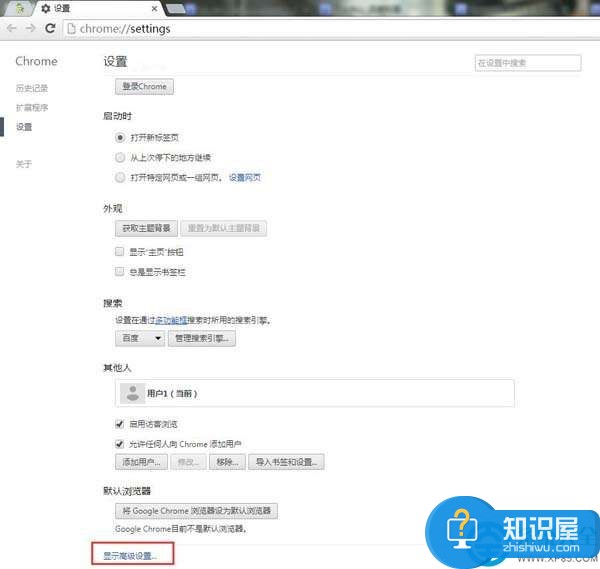
4、随后转动鼠标滚轮往下拉,找到“网络内容”选项,可以设置字号大小、自定义字体,如图所示:
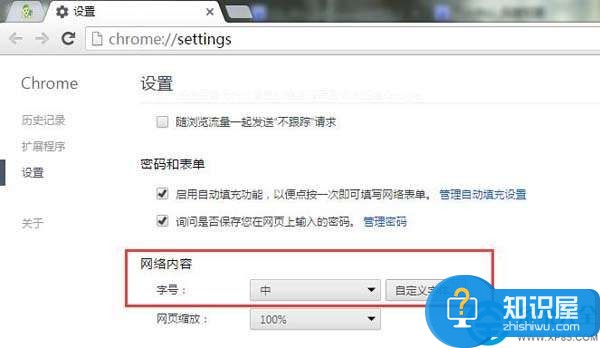
5、点击自定义字体,标准字体是正常显示的中文字体,serif以及sans serif是英语语言体系。serif是有衬线字体,意思是在字的笔画开始、结束的地方有额外的装饰,而且笔画的粗细会有所不同。相反sans serif就没有这些额外的装饰,而且笔画的粗细差不多。这里可以选择喜欢的字体形状,字号大小,更改字体后,点击完成将设置生效,如图所示:
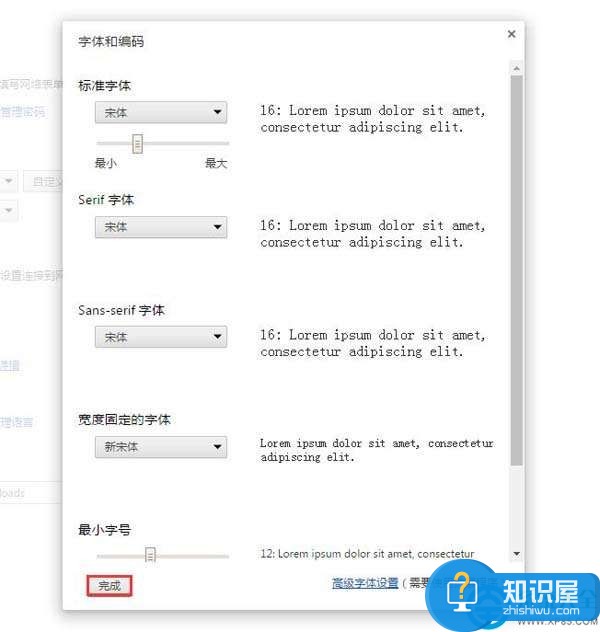
以上就是为您介绍的谷歌浏览器更改字体图文教程,有兴趣的朋友可以试试以上方法,这些方法简单容易上手,希望对解决大家的问题有一定的帮助。
知识阅读
软件推荐
更多 >-
1
 一寸照片的尺寸是多少像素?一寸照片规格排版教程
一寸照片的尺寸是多少像素?一寸照片规格排版教程2016-05-30
-
2
新浪秒拍视频怎么下载?秒拍视频下载的方法教程
-
3
监控怎么安装?网络监控摄像头安装图文教程
-
4
电脑待机时间怎么设置 电脑没多久就进入待机状态
-
5
农行网银K宝密码忘了怎么办?农行网银K宝密码忘了的解决方法
-
6
手机淘宝怎么修改评价 手机淘宝修改评价方法
-
7
支付宝钱包、微信和手机QQ红包怎么用?为手机充话费、淘宝购物、买电影票
-
8
不认识的字怎么查,教你怎样查不认识的字
-
9
如何用QQ音乐下载歌到内存卡里面
-
10
2015年度哪款浏览器好用? 2015年上半年浏览器评测排行榜!